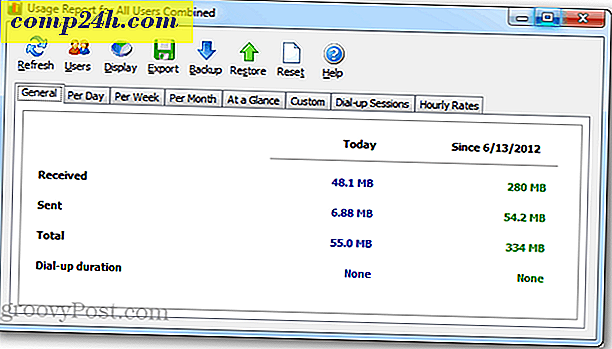Gör utskriftsskärmstangenten bokstavligt Skriv ut skärmen med Snagit
Tillbaka i de gamla dagarna av Windows-databehandling, använde skrivarskärmen nyckeln till att göra exakt vad den heter. Ett tryck på tangenten skickar automatiskt en bildkopia av hela skärmen direkt till skrivaren. Denna funktionalitet kasseras i moderna operativsystem, och det är inte längre möjligt att göra utan programvara från tredje part. Snagit är ett program som kan använda det och ett program som till och med kan konfigureras på företagsnivå för att arbeta på kontor. Att sätta upp det är enkelt, så är det här.
[button link = "https:///out/Snagit/" size = "large" color = "red"] Försök Snagit [/ button]
Ställ Snagit på utskriftsskärmen
Det första du behöver göra är att gå in i Snagit Print-inställningarna och se till att det går till rätt enhet. För att göra detta klickar du på Utmatningsmenyn och väljer Egenskaper.

Gå till fliken Skriv ut och kontrollera sedan inställningarna och kontrollera att skrivaren är korrekt inställd.

Därefter finns det fångst / ingångsinställningar. Det grundläggande sättet att göra detta skulle vara att ställa in det på helskärm. Du kan också ställa in det i Active Window om du bara föredrar det program du arbetar för närvarande med.

Nästa inställning av utgången, den måste ställas in på skrivaren och redigeringshandsvisningen måste vara inaktiverad.

Nu när du trycker på Print Screen (om du inte har ändrat standardinspelningsnyckeln) skickar Snagit omedelbart en bild av hela skärmen till skrivaren.

Om du bara vill ta skärmdumpar, utan verktyg från tredje part, så här tar du en skärmdump i Windows 8.